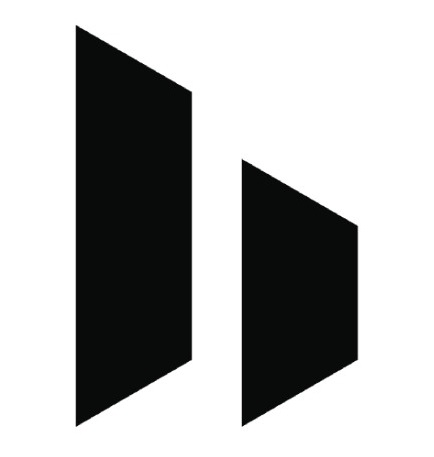Khi sử dụng laptop trong thời gian dài, việc quạt tản nhiệt kêu to có thể trở thành một vấn đề phổ biến. Tiếng ồn này không chỉ gây khó chịu mà còn có thể là dấu hiệu cho thấy laptop của bạn đang gặp phải một số vấn đề. Dưới đây là những nguyên nhân phổ biến khiến quạt laptop trở nên ồn ào và cách khắc phục chúng.
1. Laptop bị bám bụi bẩn
Bụi bẩn là nguyên nhân hàng đầu khiến quạt laptop kêu to. Sau một thời gian sử dụng, bụi có thể tích tụ trong các khe thoát khí và cánh quạt, làm giảm hiệu quả tản nhiệt. Điều này khiến quạt phải hoạt động nhiều hơn, dẫn đến tiếng ồn lớn.
Cách khắc phục:
- Thường xuyên vệ sinh laptop, đặc biệt là khu vực quạt và khe tản nhiệt.
- Sử dụng bình xịt khí nén để làm sạch bụi bẩn bên trong mà không cần tháo máy.
- Nếu bạn có kỹ năng kỹ thuật, có thể mở máy và vệ sinh trực tiếp bằng cọ mềm.
2. Quạt bị hỏng hoặc mài mòn
Quạt laptop, giống như bất kỳ bộ phận cơ khí nào, có thể bị mài mòn hoặc hỏng sau một thời gian dài hoạt động. Khi đó, quạt có thể phát ra âm thanh lạ như tiếng cọ xát hoặc rung mạnh.
Cách khắc phục:
- Kiểm tra quạt để đảm bảo không có vật lạ bị kẹt.
- Nếu quạt bị hỏng, cần thay thế bằng một quạt mới. Hãy mang máy đến trung tâm sửa chữa uy tín để được hỗ trợ.
3. Laptop hoạt động quá tải
Khi bạn sử dụng laptop để chạy các ứng dụng nặng như chỉnh sửa video, chơi game, hoặc chạy nhiều chương trình cùng lúc, CPU và GPU có thể bị nóng lên. Điều này buộc quạt phải hoạt động hết công suất để làm mát, dẫn đến tiếng ồn lớn.
Cách khắc phục:
- Đóng các ứng dụng không cần thiết để giảm tải cho hệ thống.
- Sử dụng phần mềm quản lý nhiệt độ như HWMonitor để theo dõi nhiệt độ CPU và GPU.
- Cân nhắc sử dụng đế tản nhiệt để hỗ trợ làm mát cho laptop.
4. Thiếu keo tản nhiệt
Keo tản nhiệt trên CPU và GPU có nhiệm vụ truyền nhiệt từ chip sang hệ thống tản nhiệt. Khi keo này bị khô hoặc không còn hiệu quả, nhiệt độ máy sẽ tăng lên, khiến quạt phải hoạt động mạnh hơn.
Cách khắc phục:
- Thay keo tản nhiệt định kỳ (khoảng 1-2 năm/lần). Việc này cần được thực hiện bởi người có chuyên môn hoặc kỹ thuật viên.
5. Vị trí đặt laptop không phù hợp
Đặt laptop trên bề mặt không phẳng hoặc không thoáng khí, chẳng hạn như trên gối, chăn, có thể làm cản trở luồng khí thoát ra. Điều này làm tăng nhiệt độ máy và khiến quạt phải hoạt động nhiều hơn.
Cách khắc phục:
- Luôn đặt laptop trên bề mặt phẳng và thoáng khí.
- Tránh sử dụng laptop trên giường hoặc các bề mặt mềm.
Tóm lại, tiếng ồn từ quạt laptop không chỉ gây khó chịu mà còn là dấu hiệu cảnh báo các vấn đề tiềm ẩn của máy. Bằng cách xác định nguyên nhân và áp dụng các giải pháp trên, bạn có thể duy trì hiệu suất của laptop và kéo dài tuổi thọ của thiết bị. Nếu vấn đề không được giải quyết, hãy tìm đến trung tâm sửa chữa uy tín để được hỗ trợ chuyên nghiệp.